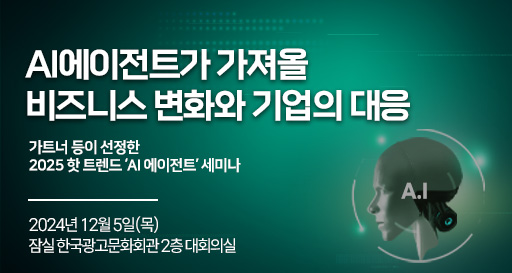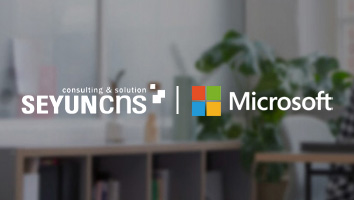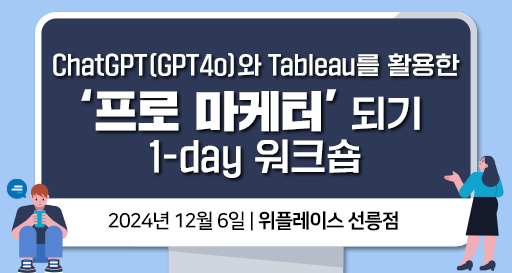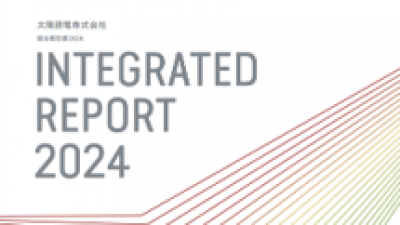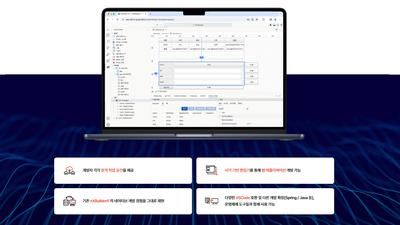컴퓨터 작업 도중 화면을 켜둔 채 장시간 자리를 비울 경우 화면을 그려주는정지된 화상의 빛이 브라운관의 일정 부위를 지속적으로 비춘다. 이런 일 이자주 생기면 브라운관의 형광막을 태우게 되어 치명적인 손상을 가져와 모니터를 쓸 수 없게 만든다. 이를 방지하기 위해서는 자리를 장시간 비울 때모니터를 반드시 꺼두어야 한다.
요즘에는 일정 시간이 지나면 전원이 자동으로 차단되어 모니터 브라운관 을보호해주고, 소비전력도 절약시켜 주는 에너지 절약형 모니터가 점차 보급 되고 있다. 물론 전원 차단시간은 컴퓨터의 세트업 기능을 통해 설정한다.
그렇지 못한 모니터를 사용한다면 윈도 "제어판"의 "책상정리"에서 "화면 보호기" 항목을 이용하여 모니터 브라운관을 보호할 수 있다. 물론 이 기능 을이용할 경우 전원을 차단시켜 주는 것은 아니지만 자리를 비울 때마다 모니터를 꺼야 하는 불편함을 없앨 수 있다. 즉 지정된 시간만큼 키보드 또는마우스 움직임이 없을 경우 윈도는 화면을 새까맣게 지우거나 예쁜 무늬를 움직이거나 또는 독특한 애니메이션을 연출시켜주는 화면 보호기(*.SCR파일) 를작동시켜줌으로써 브라운관의 형광막을 보호해 준다.
"화면보호기"에는 사용자가 자리를 비운 후 얼마 만큼의 시간이 흐르면 화 면보호기를 작동할 것인지를 설정해주는 "지연시간" 항목과 여러가지 옵션을 이용하여 화면보호기를 더욱 다양하게 사용할 수 있게 해주는 "설정" 버튼, 그리고 현재 선택된 화면보호기를 미리 구경해 볼 수 있게 해주는 "테스트" 버튼으로 구성되어 있다.
"지연시간"은 분단위로 설정할 수 있는데 설정된 지연시간 동안 키보드 또는 마우스의 움직임이 없을 경우, 즉 자리를 비우고설정된 지연시간 이상 소요되면 화면보호기가 작동한다. 또한 화면보호기 작동상태에서 키보드를 누르거나 마우스를 움직이면 윈도는 이를 자동 감지하여 자리를 비우기 전의작업화면으로 되돌아온다.
"설정" 버튼을 누르면 "설정" 대화상자가 나타나는데 여러가지 옵션을 이용하여 화면 보호기를 더욱 다양하게 사용할 수 있다. "설정" 대화상자는 선택한 화면보호기에 따라 구성이 달라지는데 예를 들어 윈도 로고가 하늘을 날아다니는 애니메이션을 보여주는 "flying winodws"는 애니메이션 속도, 화면을 떠다니는 윈도 로고의 수 등을 설정할 수 있게 대화상자가 구성된다.
또화면상에 사용자가 입력한 문장을 좌우로 스크롤시켜주는 "marquee"의 경우스크롤 속도, 텍스트 입력, 텍스트 색상, 폰트, 크기 등을 설정할 수 있게 대화상자가 구성된다. 그러나 화면을 새까맣게 만들어 주는 "blank scree n"의 경우에는 설정 버튼이 작동하지 않는다.
"blank screen"을 제외한 윈도의 모든 화면보호기들은 암호 옵션을 이용할수 있다. 암호 옵션에서 미리 암호를 입력해 두면 화면보호기 작동중 이전상태로 돌아오기 위해 키보드나 마우스를 움직일 경우 암호를 묻는다. 이때 암호를 정확히 입력해야만 이전의 작업상태로 되돌아온다. 따라서 보안을 요하는 작업을 하면서 자리를 비울 때 암호 옵션은 특히 유용하다.
윈도에서 제공하는 단순한 화면보호기(*.SCR파일)외에도 PC통신에 등록되어있는 화면 보호기 파일(*.SCR)을 다운로드하여 윈도 디렉터리에 복사해 주 면더욱 다양한 화면보호기를 선택해 사용할 수 있다.
그리고 *.SCR 형태의 화면보호기 외에 setup 또는 install명령을 이용, 설치해 사용할 수 있는 화면보호기도 여러가지 업로드되어 있는데 이런 류의 화면보호기 프로그램들은 기상천외한 아이디어.만화.시 등 매우 흥미로운 내용으로 구성되어 있기 때문에 화면보호기 기능뿐 아니라 심심풀이로 감상해 도 재미있을 것이다. 가장대표적인 화면보호기로 수십가지 이상의 내용이 담긴 애프터 다크가 있다. 한재민 정보시대 뉴미디어팀
많이 본 뉴스
-
1
비상계엄 해제 요구 결의안 가결, 청사 나서는 한덕수 총리
-
2
국회, 계엄해제 결의안 통과....굳게 닫힌 국무회의실
-
3
'尹 계엄 해제'에… 與 “국방부 장관 해임” 野 “즉시 하야”
-
4
尹, 6시간만에 계엄 해제…'탄핵·책임론' 뇌관으로
-
5
“딸과 서로 뺌 때려”...트럼프 교육부 장관 후보 '막장 교육'?
-
6
한총리 “국무위원 전원 사의 표명에 마지막 순간까지 국민 섬길것…내각 소임 다해달라”
-
7
尹 비상계엄 선포...“국가 정상화 시킬 것”
-
8
국회 도착한 박지원 의원
-
9
尹 대통령, 비상계엄사령관에 박안수 육군참모총장 임명
-
10
尹 계엄령, 150분만에 본회의 의결로 종료…계엄군 철수
브랜드 뉴스룸
×
![]()